ホストの PC の基本設定 #
xBridge のアカウント所有者であるホストが会議を開始している間のみ、参加者やスピーカーがご利用いただけます。 そのため、会議中には継続して会議を利用している状態にする必要があります。 PC のスリープやスクリーンセーバーなどに機能により、予期せず PC が機能を停止し xBridge の会議が終了されないようにしてください。
1.電源を PC へ接続 #
電源タップを PC に必ず接続し、会議中に電源が切れないようにしてください。
2.音声入力設定 #
ご利用の PC のデフォルトマイクを通訳元の音声として選択します。
そのため、PC の設定からデフォルトの音声を選択してください。
2-1.MAC での音声入力設定 #
システム設定→サウンドの出力と入力欄から入力を選択して、音声デバイスを指定してください。音声を実際に入力すると入力レベルのゲージが反応します。
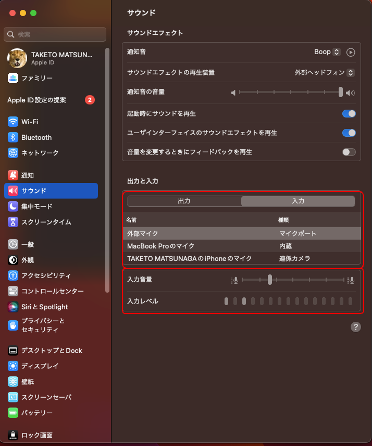
2-1.Windows での音声入力設定 #
システム→サウンドの入力欄から音声デバイスを指定してください。
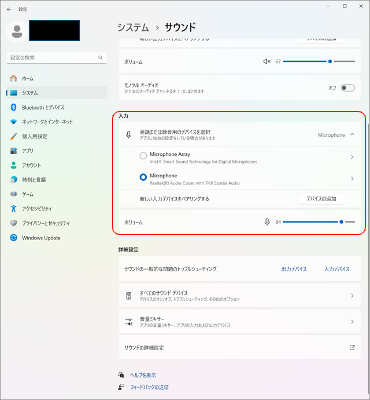
3.スリープ防止 #
会議中 PC のスリープはしないように設定してください。
3-1.MAC スリープ防止 #
システム設定→ロック画面にて、以下の項目を設定してください。
使用していない場合はスクリーンセーバを開始:しないバッテリー駆動時に仕様していない場合はディスプレイをオフにする:しない電源アダプタ駆動時に使用していない場合はディスプレイをオフにする:しない
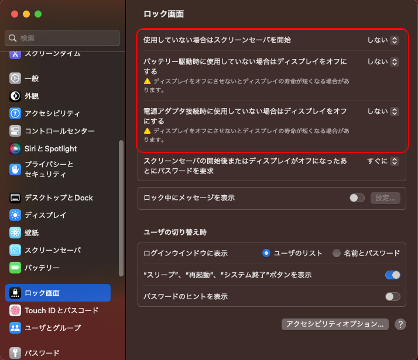
3-2.Windows スリープ防止 #
システム→電源とバッテリーの電源欄にて以下の項目を設定してください。
バッテリー駆動時に、次の時間が経過したあとに画面の電源を切る:なし電源接続時に、次の時間が経過したあとに画面の電源を切る:なしバッテリー駆動時に、次の時間が経過したあとにデバイスをスリープ状態にする:なし電源接続時に、次の時間が経過したあとにでデバイスをスリープ状態にする:なし
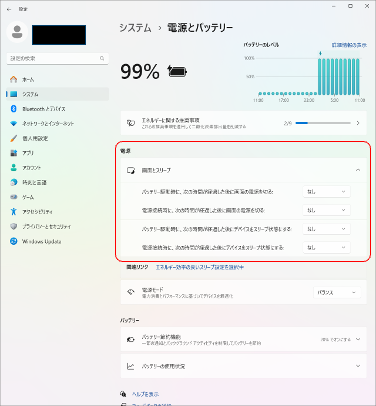
4. Google Chrome のインストール #
xBridge は Google Chrome ブラウザでの動作を推奨しています。 Google Chrome がインストールされていない場合は、以下の手順でインストールしてください。
- Google Chrome 公式サイトにアクセスします
- 「Chrome をダウンロード」ボタンをクリックします
- ダウンロードしたインストーラーを実行し、画面の指示に従ってインストールを完了させます
- インストール完了後、Google Chrome を起動して xBridge をご利用ください
推奨ブラウザについて
xBridge は Google Chrome のみサポートしております。